Concepto: símbolos Vectorworks
Definición de símbolo
Un símbolo permite guardar un objeto para volverlo a usar. Los objetos se incorporan en una definición de símbolo, recurso que puede seleccionar en el Administrador de recursos o en el Selector de recursos. Tras poner una definición de símbolo en el dibujo, la instancia de símbolo correspondiente queda creada. Consulte el tema Concepto: instancias, definiciones y estilos de objeto. Los productos de Vectorworks tienen miles de símbolos en el contenido disponible. También puede crear sus propios símbolos e importar como definiciones de símbolo el contenido de archivos con otros formatos. Siga las instrucciones del caso en el tema Importación del contenido de archivos como definiciones de símbolo.

Puede crear una definición de símbolo a partir de uno o más objetos.
La definición de símbolo bidimensional consiste completamente en objetos bidimensionales. Algunos ejemplos incluyen texto, un rectángulo, una flecha o un mapa de bits. Tras poner la instancia de símbolo, se comporta como cualquier otro objeto planario bidimensional.
La definición de símbolo tridimensional consiste en objetos tridimensionales o en una combinación de objetos bidimensionales y tridimensionales. Algunos ejemplos incluyen una esfera, una extrusión o una revolución. Tras poner la instancia de símbolo, se comporta como cualquier otro objeto tridimensional.
La definición de símbolo híbrido consiste en objetos tridimensionales junto con objetos bidimensionales específicos en la vista Superior/Plano. Tras colocar la instancia de símbolo, muestra los componentes bidimensionales o tridimensionales correctos, según la vista. Algunos ejemplos son objetos de complemento como puertas, paredes o luminarias, o símbolos híbridos personalizados que el usuario haya creado.
Colores de símbolo
Las categorías especiales de definiciones de símbolo indican el comportamiento del símbolo cuando lo pone y después de ponerlo. Estas categorías se identifican por colores en el Administrador de recursos y en el Selector de recursos. La categoría a la cual pertenece una definición de símbolo depende del tipo de objetos convertidos en una definición de símbolo y de las opciones seleccionadas durante la creación del símbolo.
Negro: los parámetros de objeto de la definición de símbolo se aplican a la instancia una vez colocada en el dibujo. Es el tipo de símbolo más común. No es posible modificar los parámetros de las instancias de símbolo en la paleta Información del objeto ni en la paleta Atributos. Los cambios que aplique a la definición de símbolo afectan a todas las instancias del símbolo.
Rojo: este tipo de definición de símbolo se convierte en un objeto de complemento una vez colocado. Los parámetros de objeto desde la definición de símbolo son aplicados a la instancia cuando ésta es colocada en el dibujo, pero los parámetros de la instancia pueden ser modificados con muchas variaciones del mismo objeto de complemento en el archivo. Los cambios que haga en una definición de símbolo rojo afectan a las instancias futuras pero no a las actuales.
Solo puede crear una definición de símbolo roja a partir de un objeto de complemento en el dibujo. Por ejemplo, podría insertar un objeto de complemento como una puerta, una luminaria o una planta (necesita el producto Vectorworks Design Suite) y definir sus parámetros como los necesite exactamente para el proyecto. Guarde el objeto de complemento como una definición de símbolo. Cuando inserte este último, los parámetros correspondientes serán los que el usuario definió durante la creación del símbolo rojo.
Azul: tras colocar este tipo de definición de símbolo, se convierte en un grupo. Los cambios que haga a la definición del símbolo después no afectan a los grupos que ya tenga.
Si va a crear una definición de símbolo azul a partir de geometría o de un objeto de complemento más otra geometría, considere que la geometría sigue las reglas híbridas para la creación de símbolos. Si es necesario mostrar la geometría en todas las vistas, primero debe convertirla en un símbolo híbrido.
Verde: definición de símbolo en página que cambiará de escala según el tamaño de página cuando lo inserte. Normalmente, estos son símbolos de anotación, como un indicador de norte del plano. Los cambios que aplique a la definición de símbolo afectan a todas las instancias del símbolo.
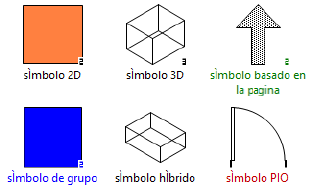
Ventajas de los símbolos
Los símbolos tienen varias ventajas.
Propiedades guardadas: en las definiciones de símbolos se guardan propiedades de objeto como tamaño, color y clase. Estas propiedades se aplican cada vez que coloca el símbolo.
Tamaños de archivo más reducidos: la definición queda almacenada solo una vez en el archivo del dibujo si trabaja con los tipos más comunes de definición de símbolo, negro o verde. Todo lo que necesita para cada instancia de símbolo es la información de la colocación, como coordenadas y rotación.
Edición en un solo paso: los cambios que aplique a la definición de símbolo autoactualizan todas las instancias de ese símbolo en el dibujo, si trabaja con los tipos de definiciones de símbolo más comunes, negro o verde.
Información de la base de datos adjunta: puede usar la información asociada con una instancia de símbolo para confeccionar informes y hojas de cálculo. Puesto que la información adjuntada a un símbolo es específica de cada instancia, permite adjuntar distintos valores de registro a cada instancia si es necesario.
Facilidad de importación: la importación de definiciones de símbolo de un archivo a otro es una operación rápido y fácil con el Administrador de recursos, e incluye toda la información de la definición de símbolo.
Definición de objeto de complemento
El objeto de complemento es un tipo especial de símbolo creado con código de programación o con secuencias de comandos. Son más parecidos a los símbolos rojos, pero más potentes. Puede insertarlos con una herramienta o con un comando y modificar los parámetros predeterminados en los cuadros de diálogo Configuración o Propiedades correspondientes antes de su colocación, además de hacerlo en la paleta Información del objeto después de su colocación. En el caso de objetos aplicables, puede guardar los estilos de objeto de complemento. Puede insertar los objetos de complemento con varias herramientas y comandos en el programa Vectorworks, como la herramienta Borde del rótulo de lámina. Además, muchas de la bibliotecas de contenidos de Vectorworks consisten en objetos de complemento que se insertan en el Administrador de recursos o en el Selector de recursos.
Para crear objetos de complemento personalizados, use el comando Herramientas > Complementos > Administrador de complementos. Consulte el tema afín, Concepto: complementos con secuencias de comandos. Puede además configurar un objeto de complemento del dibujo con todos los parámetros deseados. Luego puede guardarlo como símbolo rojo que se convertirá en un objeto de complemento al ser insertado.
